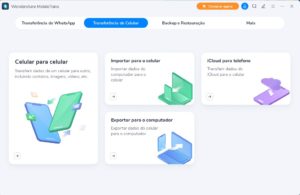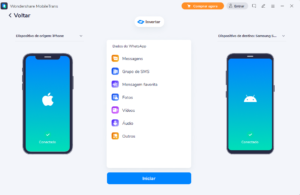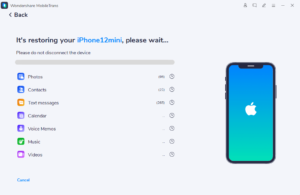Post content – Cada vez mais celulares tem uma vida útil curta, o que significa que trocar de aparelho é algo frequente para a maioria das pessoas. O que pouco se discute são as dificuldades que surgem a partir daí. Você tinha tudo bem configurado no seu celular antigo, mas e agora?
Existem muitas alternativas para transferir dados de um celular para outro, de acordo com as necessidades do usuário. A maioria delas é complexa e existem até mesmo aquelas que não são nada seguras, o que complica ainda mais todo o processo.
Para te ajudar com esses problemas, nesse texto eu vou falar um pouco sobre um programa chamado MobileTrans. Com ele, você pode realizar o backup e a transferência dos mais variados tipos de dados de um celular para outro sem nenhuma dificuldade.
O que é MobileTrans?
MobileTrans é um programa disponível para Windows e macOS que oferece recursos para você salvar seus dados e transferi-los entre diferentes dispositivos. Isso inclui transferir dados do Android para Android, do Android para iOS, de celulares para PC etc.
Através do MobileTrans, você pode fazer o backup e transferência de mais de 18 tipos de dados, como fotos, vídeos, imagens, músicas, bate-papos e até mesmo aplicativos. Nos celulares, ele funciona tanto para o sistema operacional Android quanto para os iPhones.
Além disso, o programa oferece segurança, não excluindo os dados do dispositivo original e nem formatando o aparelho. A facilidade do seu uso permite que mesmo pessoas que não estão acostumadas a lidar com programas assim consigam utilizá-lo tranquilamente.
Como transferir dados de um Android com o MobileTrans?
Se você precisa transferir dados do seu celular antigo para um novo dispositivo, esse é o texto para você. Aqui eu vou te ensinar a enviar os seus dados de um aparelho com Android para outro de maneira bem simples e rápida, utilizando o MobileTrans. Vamos lá!
Passo 1: Baixe o programa MobileTrans
A primeira etapa é baixar o MobileTrans. Isso pode ser feito no site do programa através de um teste grátis. Fique atento para selecionar a versão correta de acordo com o sistema operacional da sua máquina.
Assim que o programa for baixado, você perceberá a presença de um arquivo com o nome "mobiletrans" e a extensão ".exe". Clique nele, siga as instruções na tela e deixe que a instalação seja completada. O processo demora só alguns segundos.
Passo 2: Execute o programa
Depois de instalado o programa, você irá executá-lo. Isso pode ser feito automaticamente (clicando em "iniciar" após a instalação) ou manualmente, procurando pelo ícone do MobileTrans na área de trabalho do seu computador, depois clique duas vezes e o programa abrirá.
Passo 3: Selecione as opções
Com o aplicativo aberto, procure pela opção "transferência de celular", a qual aparecerá no topo do programa, entre "transferência do WhatsApp" e "backup e restauração". Em seguida, você verá novas opções, sobre os tipos de transferências de dados possíveis.
Para o nosso objetivo nesse texto, a opção a ser escolhida é "celular para celular". Apesar disso, é válido dizer que você pode também importar dados do computador para o celular (e vice-versa) ou mesmo conectar com o iCloud (a nuvem dos celulares da Apple).
Passo 4: Conecte os celulares
O próximo passo é conectar os dois aparelhos, aquele que contém os dados que você quer transferir e aquele que irá recebê-los. Isso deve ser feito usando cabos USB conectados ao seu computador. Atente para a necessidade de autorização pedida pelos smartphones para não dar problemas ao conectar o USB.
Passo 5: Detalhes de transferência
Assim que você conectar os celulares, eles serão identificados pelo programa. Preste bastante atenção na posição deles nos campos "dispositivo de origem" e "dispositivo de destino" e clique no botão "inverter" caso seja necessário. Isso é muito importante!
Antes de iniciar, você deverá selecionar (na coluna do centro) quais conteúdos quer transferir de um celular para outro. As opções incluem fotos, contatos, SMS, correio de voz, vídeos, registros de chamadas, notas, mensagens de voz, calendário e lembretes.
Pode ser necessário configurar alguns detalhes, de acordo com as especificidades dos aparelhos, mas o MobileTrans faz um excelente trabalho em guiar os usuários em cada etapa quando for transferir dados de um celular para outro, para você não ter dúvidas no processo. Siga as instruções e clique em "iniciar" para fazer a transferência.
Passo 6: Finalização
Selecionadas as opções e iniciado o processo de transferência, basta aguardar. O tempo dependerá da quantidade de arquivos sendo copiados, então em alguns casos você precisará ter paciência. Em todos os casos, não serão gastos mais do que alguns minutos.
É muito importante que você não desconecte os celulares enquanto a transferência estiver sendo realizada, do contrário os dados serão corrompidos. Você não perderá o que tem no celular antigo, mas precisará repetir todas as etapas desse processo.
E é só isso! Muito simples, certo?
Com a ajuda do MobileTrans, você nunca mais precisará se preocupar com as burocracias e chateações associadas com a troca de celulares. Siga as instruções deste guia e aquelas disponibilizadas pelo próprio programa e aproveite o seu novo celular!